win10系统耳机麦克风设置指南
本教程将指导您如何在win10系统中轻松设置耳机麦克风。
- 按下“Win+I”组合键打开设置,然后点击“控制面板”。

- 在控制面板中,找到并点击“硬件和声音”。
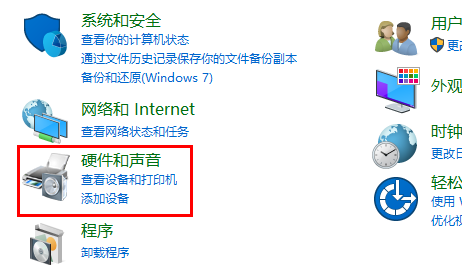
- 点击“Realtek高清晰音频管理器” (或您的声卡管理器)。
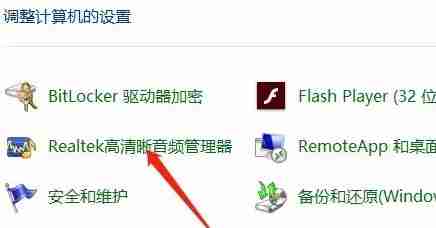
- 选择“麦克风”选项卡。
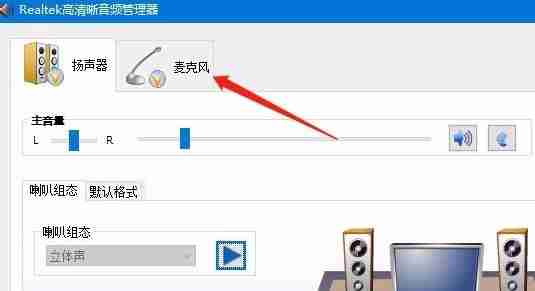
- 点击麦克风设置中的黑色圆圈,选择“连接器重新分配”。
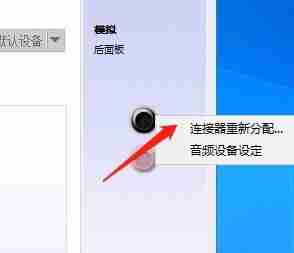
- 最后,勾选“耳麦”选项即可完成设置。

通过以上步骤,您的win10系统就能正确识别并使用耳机麦克风了。 请注意,如果您的声卡管理器与上述步骤略有不同,请根据您的实际情况进行调整。